大多数网站都有非常复杂的设计布局,这使得阅读变得非常困难。在展示横幅和视频广告的轰炸下,区分实际内容和广告变得具有挑战性。特别是新闻网站试图使其复杂化并分散读者查看实际新闻的注意力。
在这种情况下,建议使用阅读器视图或简化视图,它消除了所有广告和网页设计元素,使网站内容采用简化格式和读者友好。
虽然谷歌浏览器在浏览器中没有现成的这个功能,但他们有一个名为启用阅读器模式的实验标志,可用于加入该功能。但是,Google在Chromebook和Google for Education的侧边栏面板下宣布了新的阅读器模式功能。
您应该考虑在Chrome浏览器上使用简化的阅读器视图轻松阅读,就像阅读书籍或Kindle一样。
启用读取器模式标志
我们必须在Chrome浏览器中启用阅读器模式标志才能激活该功能。该标志仅适用于桌面浏览器。以下是启用它的步骤:
- 在计算机上启动 Chrome 浏览器。
- 访问地址栏中的 chrome://flags/#enable-reader-mode 页面。
它将突出显示“启用读取器模式”标志。 - 将下拉选项切换到已启用命令。
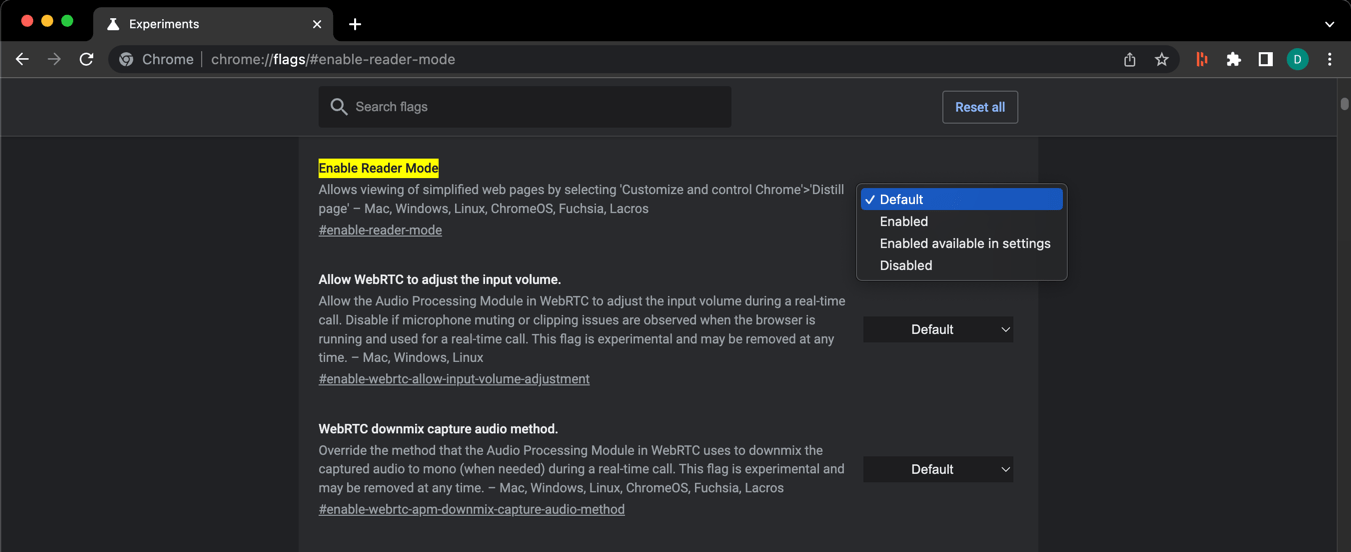
- 最后,重新启动浏览器以激活阅读器模式。
它将为 Web 浏览器启用简化的视图辅助功能。
进入阅读器模式
启用“启用阅读器模式”标志并重新启动浏览器后,您可以轻松开始使用该功能。请按照以下步骤操作:
- 在计算机上启动 Chrome 浏览器。
- 单击“更多
 ”菜单以获取选项。
”菜单以获取选项。 - 选择进入阅读器模式选项。
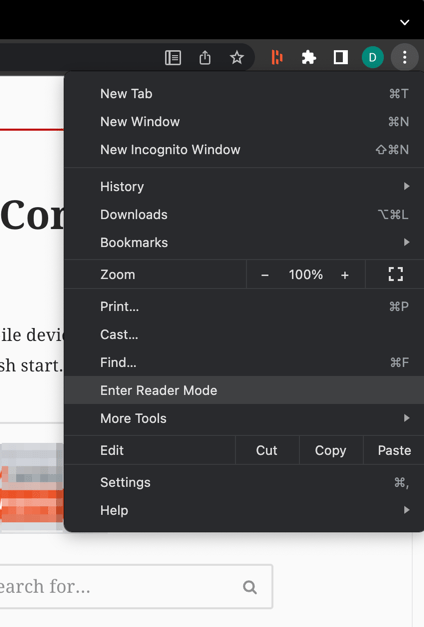
页面将在阅读器查看模式下重新加载和显示内容。
或者,您会在地址 URL 栏中注意到一个类似书籍的图标。单击进入阅读器模式图标命令以切换布局。
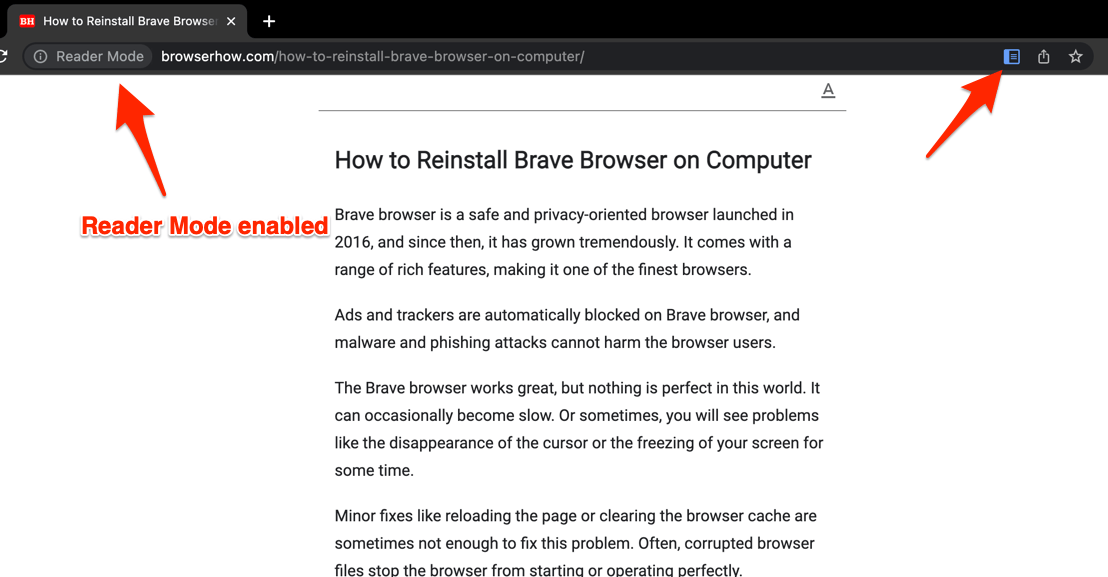
激活阅读器视图后,类似书籍的图标将改变颜色,地址栏将显示阅读器模式状态。
它还显示“自定义外观”选项,允许您更改字体类型、背景颜色和字体大小。
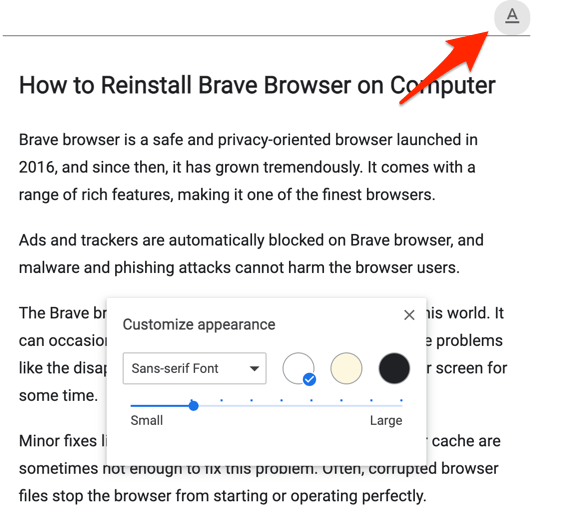
请注意,阅读器模式功能仅适用于文本繁重的网页,如新闻、博客、文章、Wiki 页面等。您不会在所有网站上看到该选项。
退出读卡器模式
点击地址栏中类似书籍的阅读器模式图标以退出阅读模式,或从 Chrome 的选项菜单中选择退出阅读器模式。默认情况下,页面将以正常外观刷新和加载。
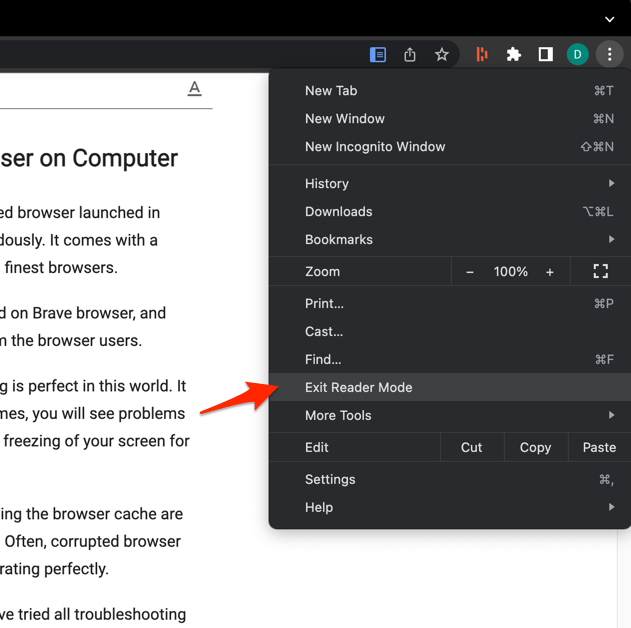
如果您不想再使用阅读器模式,也可以将 Chrome 标志状态更改为默认。
 Win 11系统之家
Win 11系统之家
